word中插入的gif动画怎么设置动起来?
经常使用Word的朋友都知道,如果在文档中插入了动态GIF图片,在文档中显示出来却是静止的,用什么方法可以让文档中的GIF图片动起来,增强文档的显示效果呢?有的方法需要下载gif控件,有点麻烦。下面介绍一个简单的小方法。
1、打开word文档,编辑自己的内容。编辑后用“Web版式视图”显示,重新调整内容的编排设置。

2、插入动画图片。鼠标单击文档中任一地方,在上面的菜单栏单击“插入”——“图片”——“来自文件”。选择要插入的图片,确定即可。或者直接复制动画图片粘贴到word文档中。
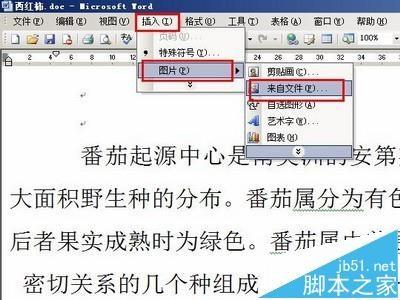
3、插入图片后,你会发现图片的位置与你心里所想的位置不一致,这还需要调整一番。选中图片,出现图片控件对话框,选文字环绕类型,若选浮于文字之上方,图片可以任意移动,你就可以设置了。

4、在菜单栏单击“文件”——“另存为网页”。在出现的对话框里选择要保存的位置,选择保存类型为“单个文件网页”,单击“保存”就可以了。

5、这样保存的是一个网页文件,如图。双击打开就以网页形式展示,上面的动画图片就会动起来。

注意事项:
保存文件类型一定是网页。
赞 (0)

